카톡 친구 삭제 및 복구 방법
카톡 친구 삭제 방법
카톡 친구 삭제 복구 방법
이번 포스팅에서는 카톡 친구 삭제 및 복구 방법에 대해서 소개해 드리도록 하겠습니다. 간혹 내가 알지 못하는 친구가 카톡으로 등록돼있거나, 더 이상 친구 목록에서 보고 싶지 않은 친구들이 있다면 이 곳에서 소개해드릴 방법을 이용하시면 해당 친구들을 삭제해 보실 수 있습니다.
우선 카톡에서 제공하는 기능 중에서는 바로 카톡 친구를 삭제하는 기능은 없고 숨김 기능, 차단 기능을 먼저 이용하신 뒤 카톡 친구를 삭제하는 두 단계의 과정을 거치셔야 합니다.
하단에 해당 방법들의 이용과정 및 절차들을 잘 정리해 두었으니 아래 방법을 이용하셔서 카톡 친구를 완벽하게 삭제해 보시길 바라며, 실수로 삭제한 친구가 있는 경우 삭제 복구 방법 또한 이용해 보실 수 있으니 끝까지 포스팅 참고해 보시길 바랍니다.

카카오톡 친구 삭제 방법
카카오톡을 최신상태로 유지해 주신 뒤 실행해 주도록 합니다.

하단 카카오톡 메뉴 중에 첫 번째 탭에 노출되는 친구 목록을 선택해 주도록 합니다.

노출되는 친구 목록에서 삭제하시고 싶은 친구를 아이폰의 경우 우측에서 좌측으로 스크롤, 안드로이드의 경우 길게 클릭할 경우 아래와 같이 숨김, 차단 두 가지 버튼이 노출되게 됩니다. 여기서 숨김 처리 또는 차단 처리를 진행해 주도록 합니다. (친구 삭제는 두 가지 모두 진행이 가능하니 아무거나 선택해 주셔도 됩니다.)

숨김 버튼 선택 시 아래와 같은 얼럿이 노출되고, 차단 버튼 선택 시 바로 차단이 되는 것을 보실 수 있습니다.

차 여기까지가 1단계를 진행하셨다면 이제부터 본격적인 삭제를 위해 2단계 과정을 진행해 주셔야 합니다.
우측 상단 톱니바퀴(설정) 버튼을 선택해 주도록 합니다. 그럼 편집, 친구 관리, 전체 설정 세 가지 메뉴가 노출되게 되는데요. 이중 친구 관리 항목을 선택해 주도록 합니다.
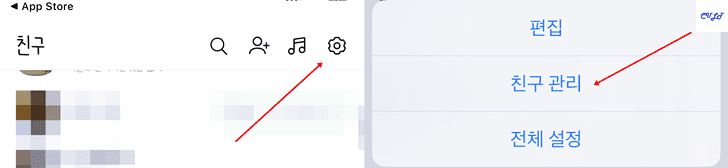
그 뒤 노출되는 친구 관리에서 우선 숨김친구 먼저 삭제하는 방법을 알려 드리겠습니다. 숨김 친구 관리 항목을 선택해 줍니다.

그 뒤 노출되는 숨기친구들의 관리 버튼을 선택해 주도록 합니다. 그럼 친구 목록으로 복귀, 차단(메시지 차단), 삭제 세 가지 버튼이 노출되게 되는데요. 여기서 삭제 버튼을 선택해 줍니다.
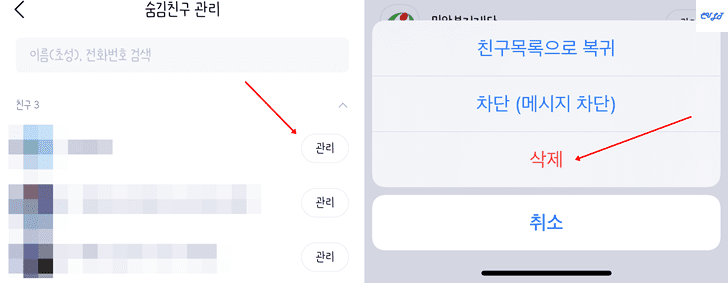
그럼 "선택한 친구를 삭제하시겠습니까? 친구를 삭제하면 내 연락처에 등록되어 있어도 카카오톡 친구로 추가되지 않지만 메시지는 받을 수 있습니다."라는 얼럿이 노출되는데요. 여기서 확인 버튼을 선택해 주시면 정상적으로 내 카카오톡 목록에서 삭제가 된 것을 보실 수 있습니다.

다음은 차단친구 관리에서 삭제하는 방법입니다.

차단 친구 관리에서 노출되는 친구도 마찬가지로 관리 버튼을 선택해 주도록 합니다. 그 뒤 노출되는 메시지 차단, 메시지 차단 프로필 비공개, 차단 해제 세 가지 항목 중 차단 해제 버튼을 선택해 주도록 합니다.

그럼 "차단이 해제되었습니다. 지금 친구로 추가하시겠습니까?"라는 얼럿이 노출되는데요. 여기서 취소 버튼을 선택해 주시면 깨끗하게 내 친구 목록에서 삭제가 된 것을 확인해 보실 수 있습니다.

카카오톡 친구 삭제 복구 방법
카카오톡 친구 삭제 복구 방법은 이미 삭제가 완료된 상태에서는 삭제한 친구의 ID나 핸드폰을 검색해서 추가해주시는 방법밖에는 없습니다. 그것이 아니면 숨김이나 차단 단계에서 복구를 진행해 주셔야 합니다.
숨김 상태에서는 관리 버튼을 선택 후 노출되는 메뉴에서 친구 목록으로 복귀를 선택해 주시면 됩니다.

차단 친구 관리에서도 관리 버튼 선택 시 노출되는 항목 중 차단 해제 항목을 선택해 주시면 정상적으로 친구 목록에 복귀가 되게 됩니다.

지금까지 카카오톡 친구 삭제 방법에 대해서 자세히 알아보았습니다. 오늘 소개해 드린 친구 삭제 방법은 애초에 내 카카오톡에 친구가 등록되어있지 않았던 상태로 만들어주는 것이기 때문에 삭제한 친구가 혹시나 나에게 말을 걸거나 핸드폰 번호로 등록이 되어 있다면 자동으로 동기화가 되어 친구로 추가가 되게 되는데요. 후자의 경우 연락처까지 삭제를 해주시면 더욱 깔끔하게 삭제가 가능합니다.
하지만 더 이상 나에게 삭제한 친구에게 아무런 연락이 오는 것을 바라시지 않는다면 친구 차단을 하신 뒤 메시지 차단, 프로필 비공개 상태로 까지 변경을 해주시면 원하시는 상태로 만드실 수 있습니다.
그럼 오늘 포스팅도 도움이 되셨길 바라며 다음에도 양질의 포스팅을 가지고 돌아오겠습니다. 감사합니다.
▶ 같이 보면 좋은 글 : 카카오톡 PC버전 다운로드 및 설치 방법
카카오톡 PC버전 다운로드 및 설치 방법
카카오톡 PC버전 다운로드 카카오톡 PC버전 설치 방법 안녕하세요. 오늘은 카카오톡 PC버전 다운로드 및 설치 방법을 공유해 드리도록 하겠습니다. 이제는 전국민이 사용한다고 하더라도 이상하
cultureinfoya.tistory.com